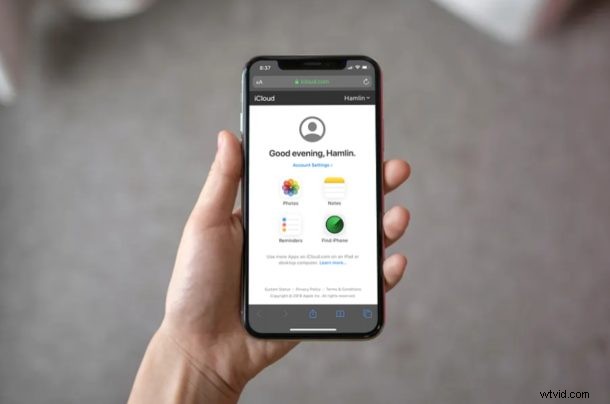
Hai eliminato o perso i segnalibri di Safari da iPhone, iPad o Mac in qualche modo? In tal caso, puoi utilizzare una procedura che illustreremo qui per ripristinare e recuperare i segnalibri Safari persi sul tuo dispositivo.
La maggior parte dei possessori di iPhone e iPad utilizza Safari per navigare sul Web e la creazione di segnalibri di siti preferiti (come osxdaily.com ovviamente) è una procedura comune. Poiché è il browser Web preinstallato su iOS e iPadOS, Safari funziona perfettamente con altri dispositivi nell'ecosistema Apple e anche iCloud può aiutarti a sincronizzare i tuoi segnalibri.
Segnalibri, cronologia e altri dati vengono sincronizzati automaticamente tra i tuoi dispositivi finché iCloud è abilitato, quindi indipendentemente dal fatto che tu stia navigando sul tuo iPhone, iPad o MacBook, tutti i tuoi dati di Safari sono prontamente disponibili. Tuttavia, è sempre possibile eliminare accidentalmente un segnalibro o fare in modo che si verifichi qualche altra azione in cui perdi i tuoi preferiti di Safari.
Hai perso i tuoi segnalibri in Safari per qualsiasi motivo? Forse dopo un incidente, un aggiornamento iOS danneggiato, qualche altro errore sul dispositivo? Se è così, non cercate oltre. Grazie al servizio iCloud di Apple, è abbastanza facile ripristinare i dati dei segnalibri di Safari persi. In questo articolo, discuteremo di come recuperare tutti i segnalibri di Safari persi utilizzando iCloud utilizzando un processo simile al ripristino dei contatti persi con iCloud, al ripristino di calendari e promemoria persi con iCloud e al recupero di documenti e file di iCloud Drive persi.
Come recuperare i segnalibri di Safari persi con iCloud
Per impostazione predefinita, il backup di iCloud è abilitato su tutti i dispositivi Apple, quindi il ripristino dei segnalibri non dovrebbe essere un processo noioso. Tuttavia, se a un certo punto hai disabilitato manualmente i backup per qualsiasi motivo, questa procedura non ti aiuterà a recuperare i dati dei segnalibri di Safari persi.
- Apri qualsiasi browser web come Chrome, Safari, Firefox, ecc. dal tuo PC, Mac o iPad e vai su iCloud.com. Accedi a iCloud facendo clic sull'"icona della freccia" dopo aver digitato l'ID Apple e la password.
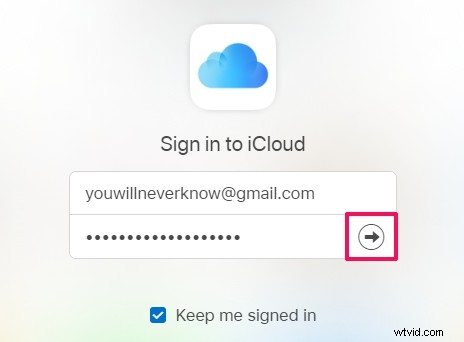
- Fai clic su "Impostazioni account" una volta che sei nella home page di iCloud.
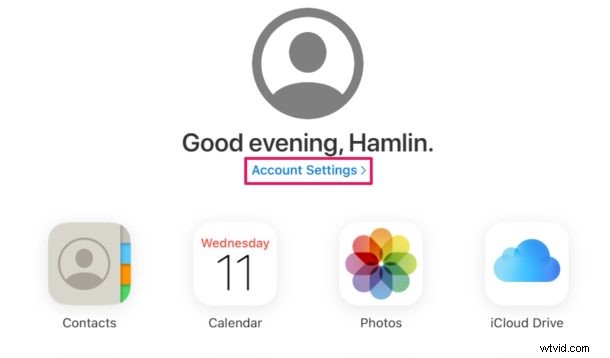
- Qui, fai clic su "Ripristina segnalibri" nella sezione Avanzate situata nella parte inferiore della pagina, come mostrato nello screenshot qui sotto.
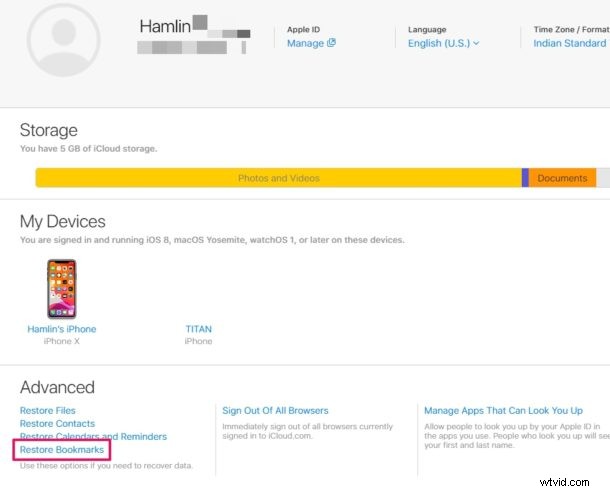
- Verrà visualizzata una nuova finestra pop-up in cui iCloud inizierà a cercare i segnalibri di Safari archiviati nel cloud. Aspetta qualche secondo. Una volta completata la ricerca, otterrai un elenco di tutti i segnalibri che possono essere ripristinati. Seleziona semplicemente i segnalibri che desideri recuperare selezionando le caselle e fai clic su "Ripristina" come mostrato nello screenshot qui sotto.
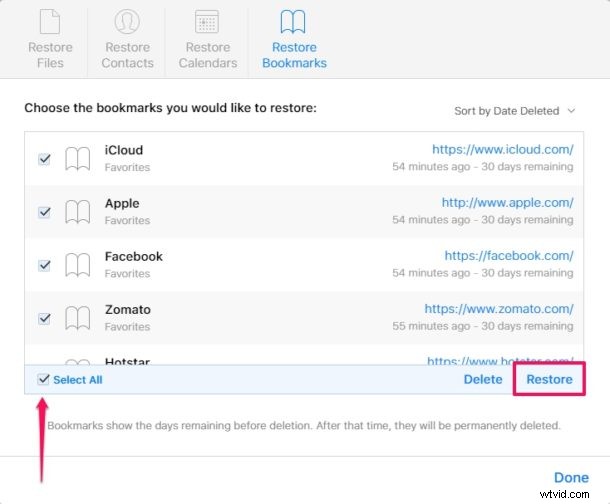
- Il completamento del processo di ripristino richiederà alcuni secondi. Al termine, la finestra mostrerà quanti segnalibri sono stati ripristinati nel processo. Fare clic su "Fatto" per chiudere questa finestra e terminare la procedura.
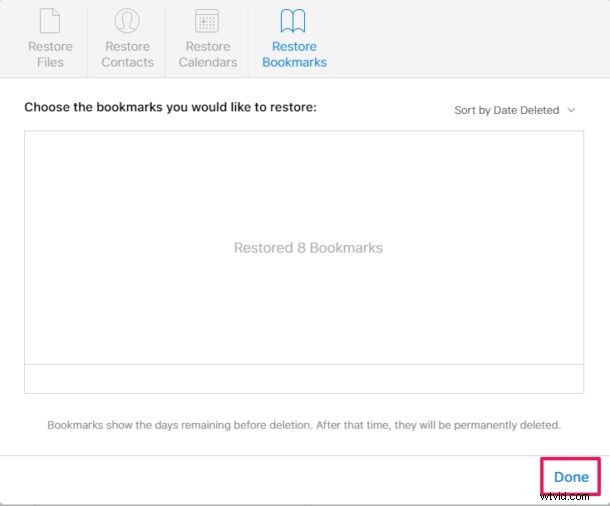
Questi sono i passaggi necessari per recuperare e ripristinare i segnalibri di Safari persi.
Questi dati recuperati saranno immediatamente accessibili su tutti i tuoi dispositivi Apple supportati, a condizione che siano collegati allo stesso account iCloud, che è uno dei tanti motivi per cui devi utilizzare lo stesso ID Apple su tutti i tuoi dispositivi personali.
Per utilizzare le funzionalità di recupero dati disponibili su iCloud.com, devi utilizzare il sito desktop iCloud.com, il che significa che puoi utilizzare un iPad o un computer dotato di un browser Web di classe desktop. Puoi anche utilizzare questo trucco per accedere e accedere a iCloud.com da iPhone con accesso completo richiedendo il sito desktop. Se stai cercando di eseguire questo processo di ripristino sul browser mobile del tuo iPhone senza richiedere il sito desktop, sei sfortunato. Sarebbe ragionevole aspettarsi che Apple aggiunga questa funzionalità ai dispositivi mobili ad un certo punto, tuttavia, in modo che tale limitazione possa cambiare in futuro..
Per impostazione predefinita, Apple fornisce 5 GB di spazio di archiviazione cloud gratuito con ogni account iCloud. Finché non esegui il backup di tonnellate di file e foto, questo dovrebbe essere adeguato per archiviare la maggior parte delle cose di base come segnalibri, documenti, file, contatti, calendari e altri dati sui server cloud di Apple. Se è necessario eseguire l'aggiornamento a una capacità di archiviazione iCloud maggiore, sono disponibili a costi mensili di $ 0,99, $ 2,99 e $ 9,99 rispettivamente per 50 GB, 200 GB e 2 TB di spazio di archiviazione.
Per la maggior parte degli utenti, vorrai avere i backup iCloud abilitati, quindi, a meno che tu non abbia seri problemi di privacy o qualche altro motivo convincente, potrebbe essere una buona idea sborsare per un piano a pagamento iCloud se necessario per eseguire il backup dei tuoi dispositivi.
La comodità che iCloud porta in tavola e il modo in cui funziona perfettamente su dispositivi iOS e macOS è semplicemente impareggiabile. Gli utenti non devono più fare molto affidamento sull'archiviazione fisica, poiché informazioni preziose come contatti, foto, file, ecc. vengono automaticamente salvate sul cloud quando i loro dispositivi vengono accesi e collegati all'alimentazione. Puoi sempre gestire i tuoi backup iCloud anche dai dispositivi, se hai bisogno di eliminare un backup iCloud da iPhone o iPad ad esempio per fare spazio per un nuovo backup.
Sei riuscito a recuperare con successo tutti i tuoi segnalibri Safari persi? Facci sapere i tuoi pensieri, esperienze e opinioni nella sezione commenti in basso.
